Чтобы сайт окупал вложения, необходимо анализировать работу ресурса: конверсии, темпы продвижения и индексации в поисковой системе, технические неполадки. В этом помогают аналитические сервисы. В статье расскажем, как зарегистрироваться и настроить аккаунт в Google Analytics, какие возможности предоставляет сервис.
Что такое Google Analytics
GA собирает статистику о поведении пользователей. С ее помощью можно определить целевую аудиторию, оценить рекламные кампании и отсечь неэффективные источники лидов, оптимизировать бюджет. GA подходит для анализа сайтов и мобильных приложений.

Иерархия учетной записи в Google Analytics
Уровни иерархии:
-
Аккаунт — позволяет управлять несколькими сайтами и систематизировать данные статистики. Состоит из идентификатора, названия, настройки доступа, фильтров, истории изменений и корзины. Одна учетная запись — почта gmail.com — позволяет создать до 100 аккаунтов.
-
Ресурс — любое устройство, сайт, мобильное приложение для сбора данных. После добавления ресурса создается код отслеживания. В нем будет идентификатор для регистрации данных: это упростит работу с информацией в отчетах. На одном аккаунте возможно до 50 ресурсов.
-
Представление — совокупность настроек и отчетов в веб-аналитике. Они позволяют создавать цели, открывать или ограничивать доступ, настраивать уведомления. Для одного ресурса допустимо до 25 представлений.
Что такое сэмплирование данных в Google Analytics
Google Analytics обрабатывает большой объем данных за короткое время. Чтобы избежать перегрузки серверов и выдать максимально точный отчет, система использует сэмплирование.
Сэмплирование — это способ выборки информации, которая будет отражена в отчетах за конкретный период времени. Принцип выборки зависит от вида отчета, сложности запроса и количества сессий. Обычно Google Analytics использует сэмплирование, если количество сессий за выбранный период превышает 500 000.
В отчетах аудитории и ее поведения, источников перехода и конверсии аналитика не фильтрует сведения: они берутся из общего количества данных.
Как создать аккаунт в GA
Чтобы начать работу, нужно зарегистрироваться в Google:
-
Ввести имя и фамилию.
-
Указать e-mail.
-
Придумать пароль.
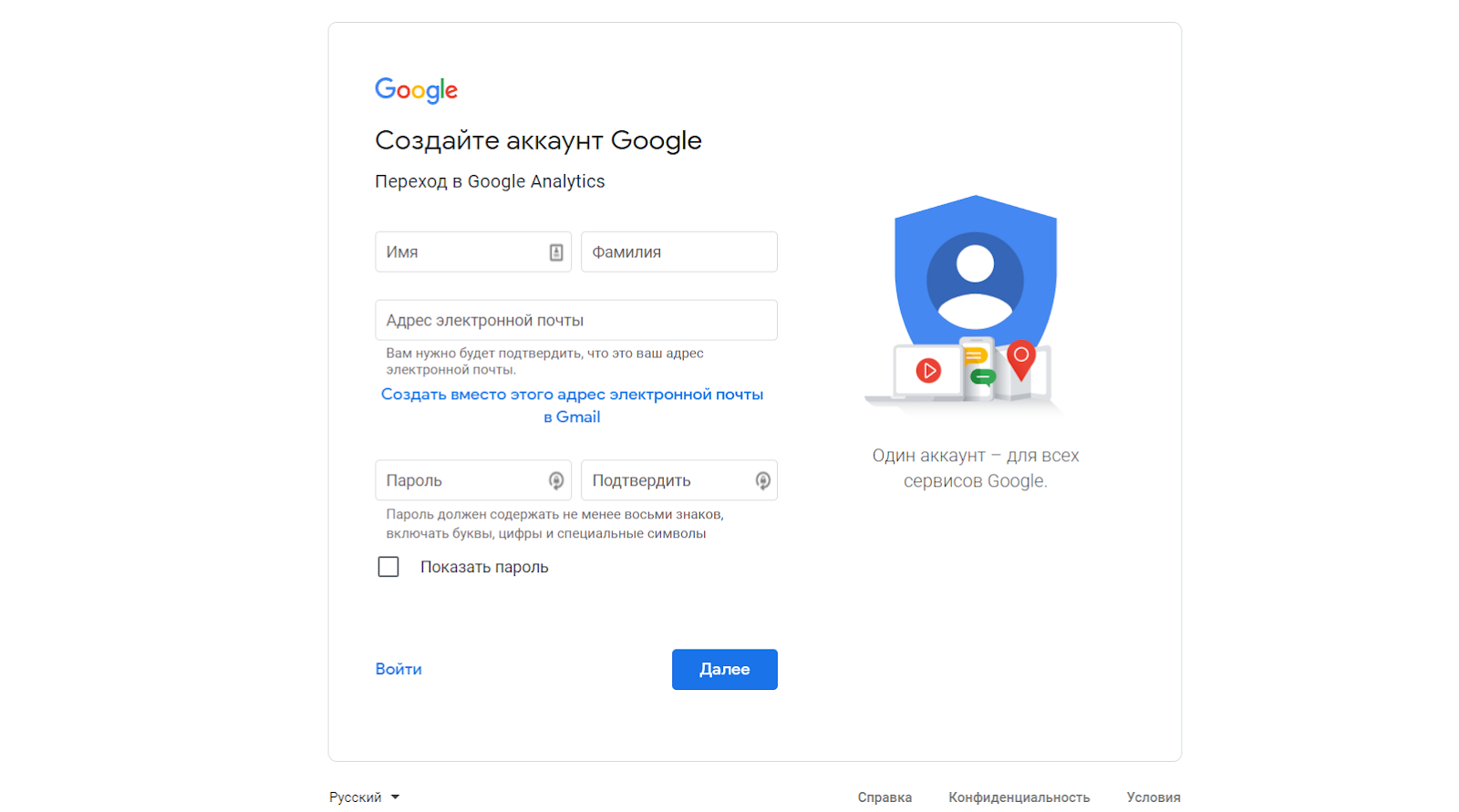
Если у пользователя уже есть аккаунт в Гугл, он должен открыть учетную запись. Далее перейти на страницу Google Analytics:
-
Нажать «Настроить бесплатно».
-
Ввести данные для нового аккаунта.
-
Указать информацию о компании.
-
Выбрать платформу, с которой пойдет трафик.
-
Указать ссылку на сайт, чтобы подключить его к Google Analytics.
-
Скопировать предложенный сервисом индивидуальный идентификатор отслеживания и поставить его в HTML-код сайта.
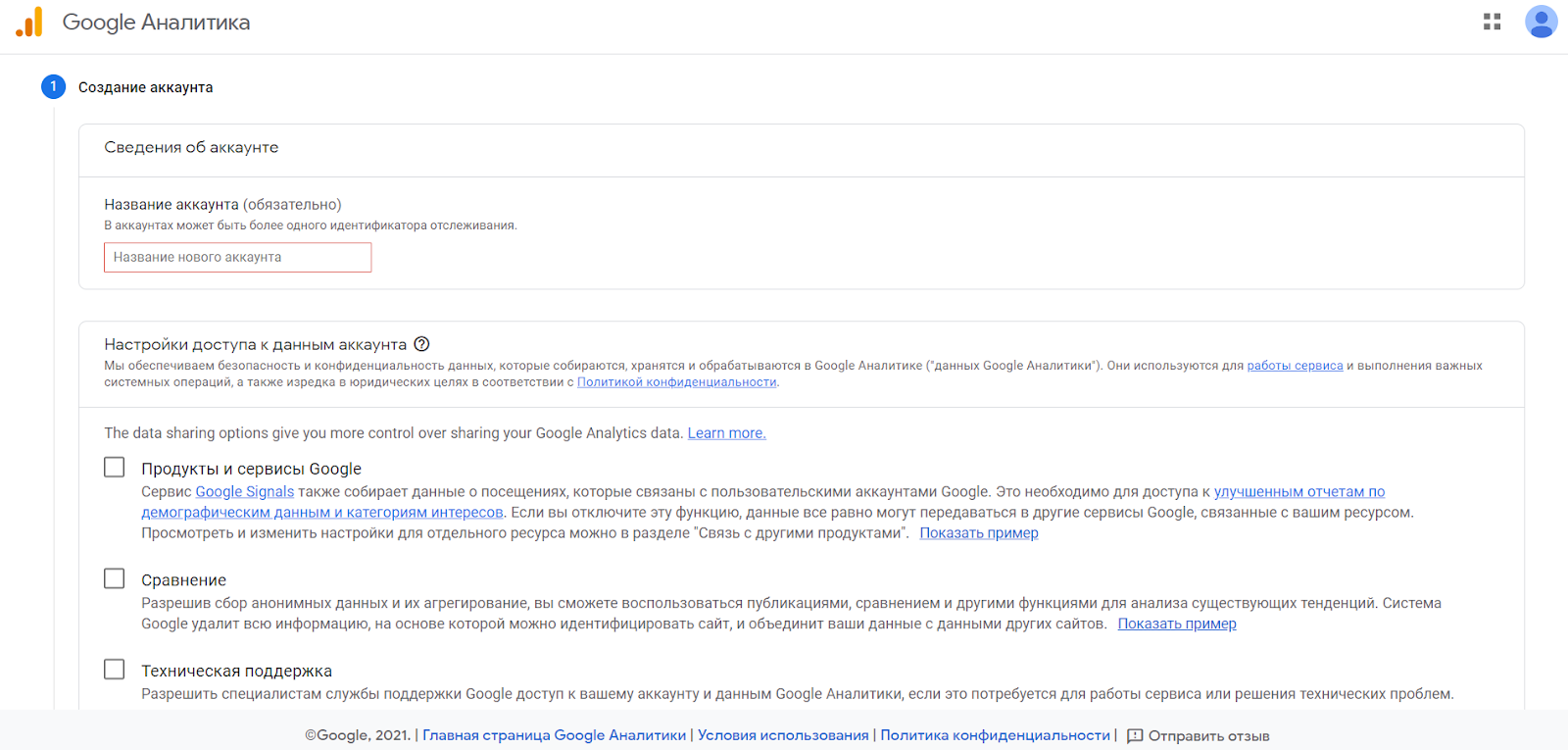
Как настроить Google Analytics
Чтобы веб-аналитика могла собирать и анализировать сведения, нужно настроить поток данных и глобальный тег на сайте, привязать аккаунт к Google Ads и Google Search Console.
Настройка потока данных
Потоком называют сайт или приложение — источник сбора данных, которые можно просматривать в отчетах.
Чтобы настроить поток данных для приложения:
-
Кликните на кнопку «Приложение для Android» или «Приложение для iOS».
-
Укажите идентификатор пакета приложения для iOS или название пакета приложения для Android, название приложения.
-
Скачайте файл конфигурации.
-
Добавьте Firebase SDK в приложение.
Если планируете отслеживать данные сайта:
-
Нажмите на кнопку «Веб».
-
Укажите адрес сайта.
-
Назовите поток и кликните на «Создать поток».
Система сгенерирует идентификатор потока данных и присвоит его сайту. Внизу страницы, в разделе «Улучшенная статистика» укажите типы сведений, которые Аналитика должна собирать и анализировать. Например, просмотры страницы, взаимодействие с контентом, поиск по сайту, скачивание файлов.
Настройка тега на сайте
Чтобы система начала отслеживать события, нужно добавить глобальный тег на страницы сайта. Он выглядит стандартно — GlobalSiteTag (gtag.js). Сделать это нужно внутри тега head, напрямую и через GTM.
Связь с Google Ads
Чтобы информация из Аналитики появлялась в отчетах Google Ads, свяжите аккаунты двух сервисов. Для этого:
-
Перейдите в раздел «Связь с другими продуктами».
-
Нажмите на «Связь с Google Рекламой» — «Связать».
-
Укажите подходящий аккаунт Google Ads.
Связь с Search Console
Google Search Console показывает, как сайт представлен в результатах поиска, его позицию в выдаче и посещаемость. Чтобы связать его с аккаунтом Аналитики, нужно:
-
Перейти в раздел «Администратор» — «Настройки ресурса».
-
Открыть Search Console.
-
Указать адрес сайта.
Данные о ранжировании будут подгружаться из консоли вебмастера.
Возможности Google Analytics
После регистрации и настройки аккаунта изучите панель управления системой. Рассмотрим, какие есть пункты в меню и зачем они нужны.
Меню «Жизненный цикл»
Раздел включает основную статистику эффективности сайта. Владелец может посмотреть число новых посетителей, среднее время взаимодействия, прибыль. Эти показатели помогут скорректировать рекламную стратегию.
Источники трафика. Этот раздел состоит из четырех вкладок:
-
Обзор — краткая информация об источниках трафика.
-
Источники трафика — сведения об устройствах пользователей, поисковой системе и рекламном баннере. Чтобы добавить критерии отслеживания, нажмите «+» возле строки «Канал пользователя».
-
Привлечение трафика — данные активных рекламных кампаний.
-
Аудитории — информация о сеансах и длительности, отказов и доходов, конверсии по разным клиентам.
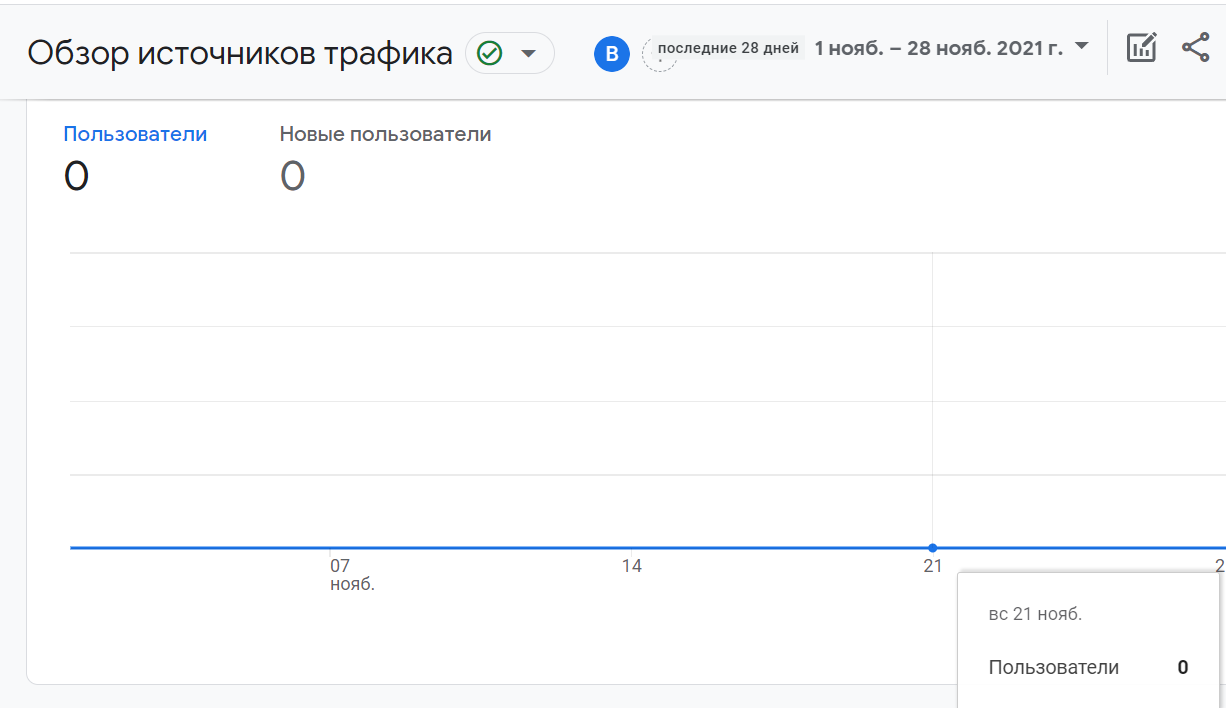
Вовлечение. Содержит вкладки:
-
Обзор — данные о длительности посещения, активности пользователей и уровне их лояльности.
-
События — данные по целевым действиям пользователей: скачивание файлов, заказ обратного звонка или товаров.
-
Страницы и экраны — статистика страниц: когда, сколько человек заходят и как долго изучают информацию.
Еще в этом разделе отражаются отказы — случаи, когда пользователи не задерживаются на сайте дольше нескольких секунд.
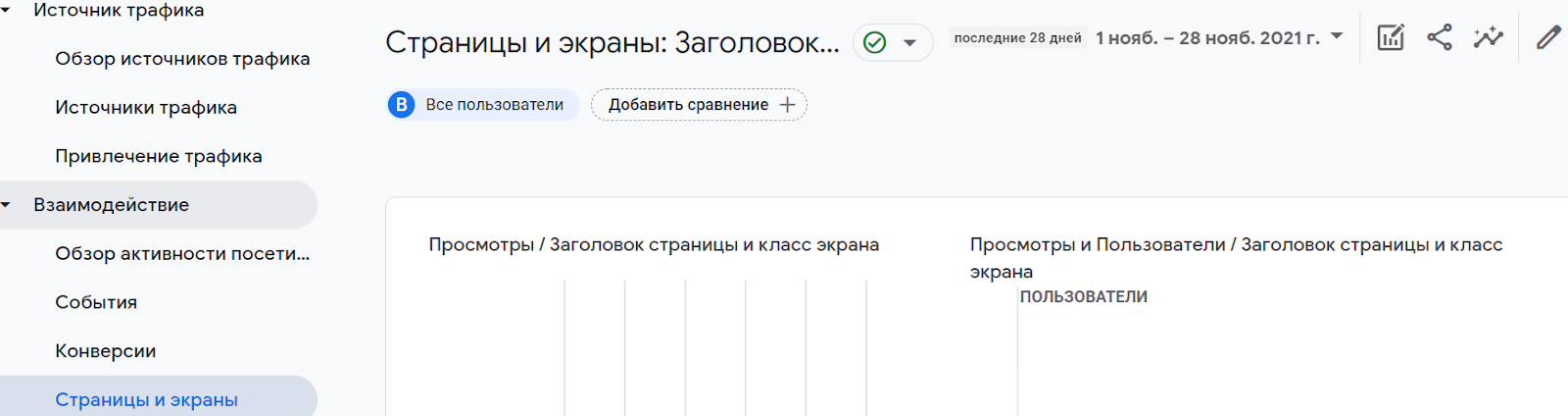
Монетизация. Вкладки:
-
Обзор — общая статистика по количеству и сумме покупок, по доходе с рекламы.
-
Совершенные покупки — сведения о том, что просматривают и оплачивают пользователи.
-
Покупки в приложении — данные о покупках пользователей мобильного приложения.
-
Объявления издателя — эта информация отражает, какие объявления приводят к переходам.
Хранение. В этом подпункте есть одна вкладка — Обзор. Не ней отражены количество новых и вернувшихся пользователей, количество покупок за 120 дней после первого визита.
Меню «Пользователь»
Здесь можно получить больше информации о ваших потенциальных покупателях. Эти данные могут пригодиться для составления портрета целевой аудитории и настройки рекламной кампании.
Демография. Этот раздел покажет:
-
города и страны — их можно фильтровать и отсеять те регионы или части света, которые неинтересны;
-
статистику по интересам;
-
пол, возраст и язык.
Кликните на «Демографические данные», чтобы получить более полные сведения: количество сеансов, которые длились дольше 10 секунд, долю вовлеченности и соотношение посетителей и взаимодействий.

Технология. Вкладка отражает технические параметры по аудитории сайта: устройство, операционную систему, браузер, разрешение экрана, версию приложения, модель с номером. Можно настроить фильтры, чтобы получить информацию за определенный период или по нужному критерию.
Меню «События»
Событие — это определенное действие пользователя. Например, загрузка видео, заявка на звонок, покупка, переход на страницу.
Конверсия. Google автоматически собирает данные о первом открытии ресурса, покупки в приложении, оформлении подписки, повторной оплате.
Возможно добавить еще 30 событий. Для этого откройте «Настройки сети» и включите отслеживание данных, проведите настройку тегов. Нажмите на кнопку «Создать событие-конверсию». Затем введите название, сохраните и оставьте галочку под пунктом «Отметить как конверсию».
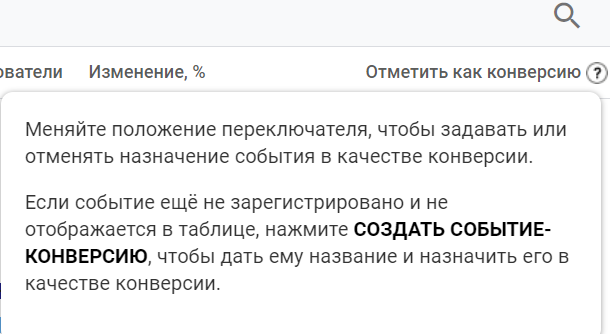
Все события. Здесь вы увидите статистику по событиям за последние 28 дней. Ее можно сопоставить с любым другим периодом: сравнить клики, первые открытия, просмотры страницы, докрутки до конца и прочие данные.
Меню «Обзор» и вкладка «Центр анализа»
Здесь вы можете посмотреть источники переходов, количество посещений за последний месяц на линейной диаграмме, все источники трафика в процентном соотношении на круговой.
На вкладке «Центр анализа» можно формировать свои отчеты, проводить анализ по любым метрикам. Например, анализировать пути пользователя, сравнивать сегменты. Туда включают также пол, город, тип устройства: все зависит от цели анализа. Если нет времени, выберите готовый пример в «Галереи шаблонов».
Меню «Анализ»
Этот раздел позволяет оценить поведение пользователей: увидеть всю цепочку шагов и источники, с которых клиент заходит заходит на сайт или в приложение. Среди доступных инструментов также есть анализ воронки, когортный анализ. Вы сможете посмотреть отчет по группе людей, которые совершили нужное действие в определенный период. Например, впервые зашли на сайт в этом месяце или сделали первую покупку в какой-либо день.
Аудитории
В GА есть два типа аудитории. Первый включает всех пользователей, которые зашли на сайт или в приложение. Второй — пользователей-покупателей. Можно добавить свои аудитории и группировать ее по нужным критериям. Например, создать группу тех, кто использует смартфоны определенной фирмы или живет в США. Для настройки кликните на кнопку «Новая аудитория» → «Создать особую аудиторию». Затем укажите свойства группы и сохраните.
Свойства пользователя
Характеристики посетителей для создания аудитории тоже можно настроить. Так вы сможете фильтровать покупателей и сужать параметры аудитории.
Предположим, что нам нужно проанализировать аудиторию игрового сайта. Создаем свойство «Консоль». По нему отслеживаем владельцев Sony PlayStation или Nintendo. Для настройки свойства добавим метод setUserProperty в коде отслеживания аналитики. Далее зарегистрируем его в панели управления аналитикой.
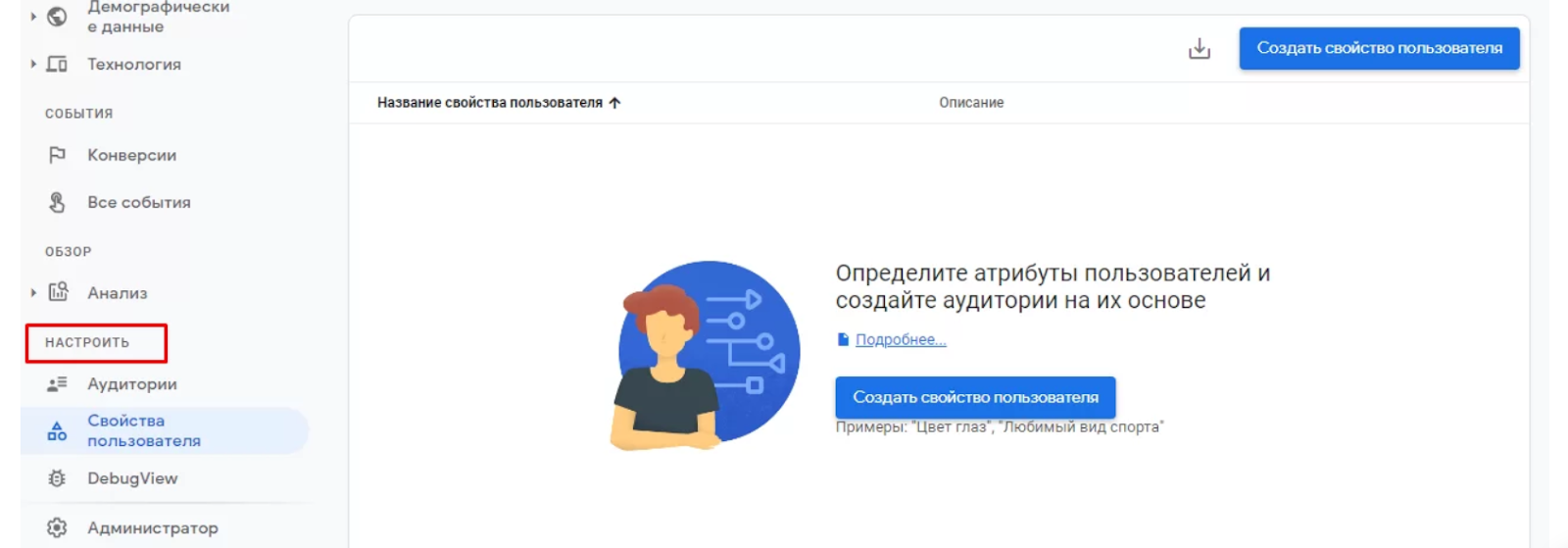
Администратор
Здесь вы можете изменять настройки, которые касаются параметров учетной записи. Например, настроить доступ к статистике и отдельным учетным записям, изменить данные ресурса, адрес электронной почты пользователя. Еще в разделе есть корзина с удаленным свойствами и прочими параметрами.
Создание событий
Событие может быть любым: переход на страницу или определенную ссылку, нажатие на кнопку загрузки файла.
Заполните категорию, например: учебник. Укажите действие: к примеру, скачивание. Сделайте понятный ярлык. Поставьте ценность, например, 10 рублей за 10 минут просмотра.
Далее создайте скрипт для отсылки параметров при выполнении действия. Он выглядит так: "ga('send', 'event', 'Категория', 'Действия', 'Ярлык', 'Ценность');". Названия параметров заключайте в одинарные кавычки.
Затем поместите скрипт в код действия. Добавьте действие onClick= для отслеживания и подставьте код, поместите это внутрь тега ссылки. Например: <ahref="http://web-txt.ru/wp-content/uploads/2016/08/LP-Заготовка.ai&quot; onClick="ga('send', 'event', 'Загрузка', 'Макет', 'Для Illustrator', '5');">.
Создание целей
Аналитика предлагает готовые шаблоны целей. Например, регистрация или бронирование. Но лучше создавать собственные цели, чтобы получать точные данные по разным параметрам. Для этого укажите название цели, выберите идентификатор и тип. Это могут быть переход на определенную страницу или продолжительность ее просмотра. Также можно увидеть, до какого пункта пользователь смотрел сайт, получить данные по действиям, например, по покупки товара или скачиванию файла.

Чтобы отслеживать все источники трафика, каналы продаж и анализировать конкретные рекламные кампании, подключите сквозную аналитику MANGO OFFICE. Вы сможете контролировать важные показатели без рутинного сбора отчетов. Система автоматически соберет в единый отчет все данные из коллтрекинга, CRM-системы, веб-метрик и рекламных площадок.
Подведем итог
-
Для корректной работы веб-аналитики настройте поток данных, тег на сайте, свяжите аккаунт с Ads и Search Console.
-
GA дает возможность узнавать источники переходов, количество новых пользователей и тех, кто совершил повторную покупку, отслеживать действия посетителей ресурса и доход от покупок.
-
Метрики отражают пол, возраст, страну и город, интересы пользователей — эти данные можно использовать для анализа аудитории и перенастройки рекламной кампании в Ads.



































































































